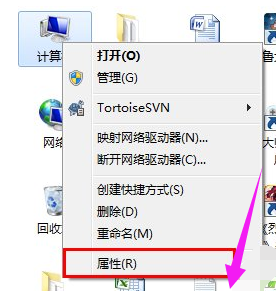小伙伴你们知道设置局域网共享的方法吗?估计大部分的人都会不知道吧,要是不知道的话,也不必感到尴尬着急喔,因为,小编这就来给你们演示一下局域网共享的设置步骤。
相信使用过局域网的小伙伴都知道,局域网中的每个人都可以上来查看共享的文件,十分的方便。那么局域网共享要怎么设置呢?今天小编就来和大家探讨一下设置局域网共享的方法。
1,首先要在主机上打开来宾账户:右键点击我的电脑,选择管理,在本地用户和组中把Guest属性下面”账户禁用“前面的对勾去掉,应用。

局域网共享图-1
2,打开控制面版-管理工具

设置局域网共享图-2
3,在面版中选择本地安全策略。

局域网图-3
4,在本地策略-用户权限分配-从网络访问此计算机中查看对话框中是否有Guest账户。如果没有则点击”添加用户或组"添加Guest到列表中。

局域网图-4
5,再双击打开“拒绝从网络访问此计算机”查看列表中是否有Guset账户,如有则把它删除。

局域网共享图-5
6,在本地策略-安全选项中找到“本地账户共享和安全模型”,把它改成经典模式
技术编辑教您win7和win10哪个好
最近小编发现有小伙伴留言问到这样子的一个问题,那就是老电脑使用win7系统好.因此,针对此问题,小编就来了解了一下这个,所以现在就来给大家普及一下这方面的知识.
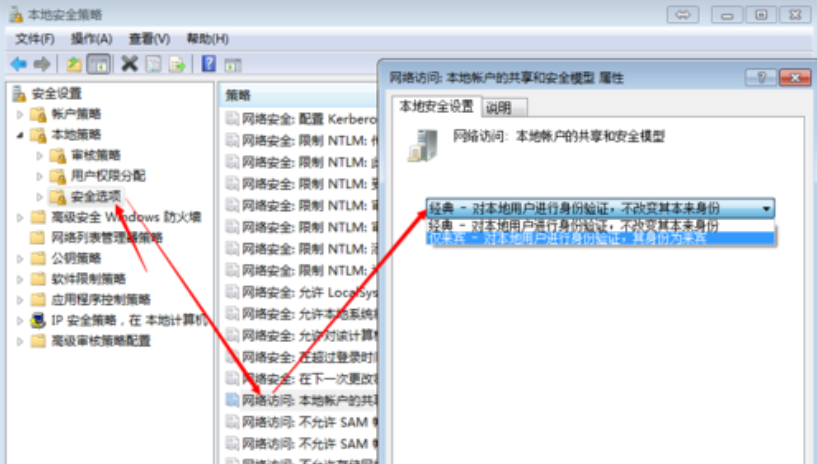
共享设置图-6
方法二:
1,打开网络和共享中心,选择家庭组和共享选项。
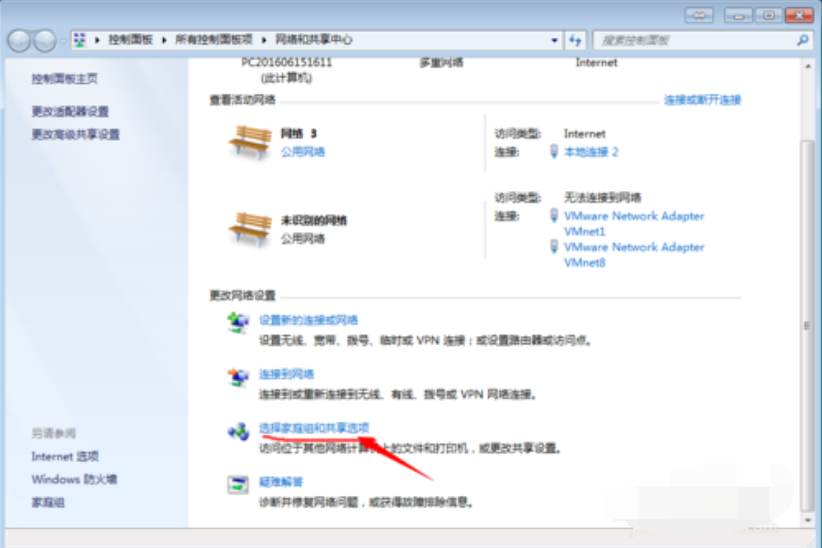
设置局域网共享图-7
2,在更改高级共享设置中,
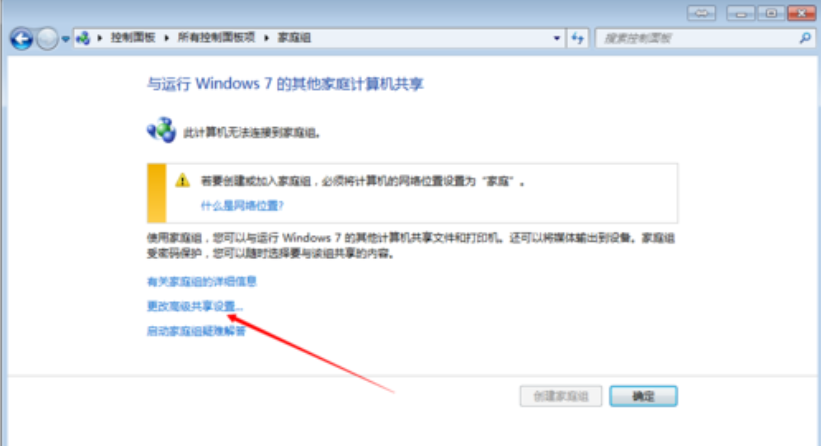
局域网图-8
3,选择启用网络发现和启用文件和打印机共享,保存设置。
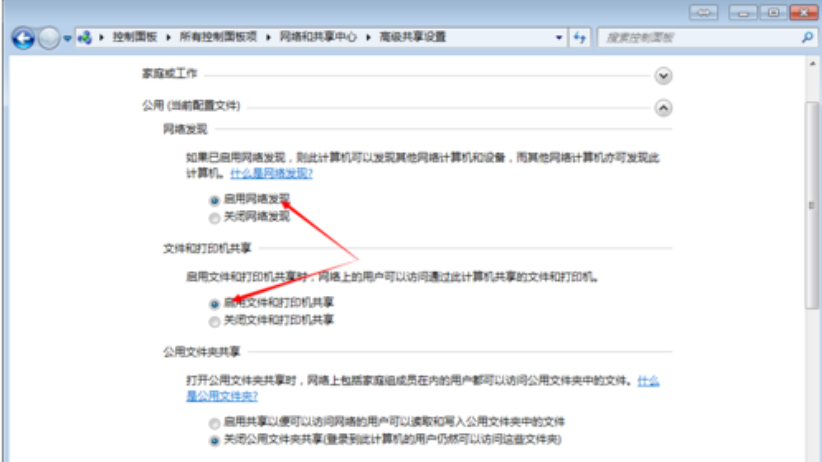
局域网图-9
4,关闭windows防火墙:在控制面版-windows防火墙

局域网图-10
5,打开或关闭防火墙中选择关闭Windows防火墙,确定退出。

设置局域网共享图-11
6,主机器的设置就差不多完成了,我们只要设置要共享的文件就可以了。右击我们的i盘-属性-共享-高级共享中把共享此文件夹对勾勾起来,设置好权限,点击应用完成。
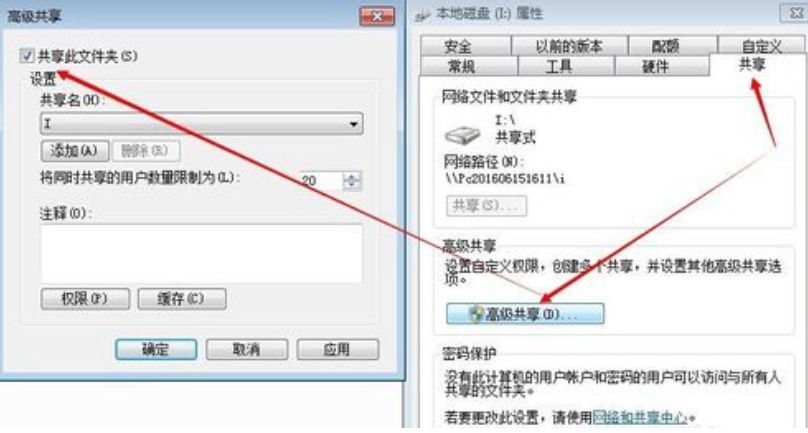
局域网共享图-12
以上就是电脑技术教程《笔者教你怎么设置局域网共享》的全部内容,由下载火资源网整理发布,关注我们每日分享Win12、win11、win10、win7、Win XP等系统使用技巧!小编教你怎么把hao123设置为主页
小伙伴你们知道怎么将主页吗?要是不知道的话,那么也没关系喔,因为,小编这就来把把hao123设置为主页如何设置为主页的小技巧来分享给你们呢.